• Abgelegt bei: Fehlerbehebung beim Computer • Bewährte Lösungen
Der AMD Quick Stream-Fehler kann aus verschiedenen Gründen in Ihrem System auftreten, von denen jeder schwer zu beheben ist. Mit diesem Artikel möchten wir Ihnen jedoch Lösungen näher bringen, die Ihnen helfen können, den AMD Quick Stream Error zu überwinden. Bevor wir uns jedoch diesem Aspekt des Artikels zuwenden, ist es wichtig, sich mit dem Hintergrundwissen vertraut zu machen.
Was ist die AMD Quick Stream Technologie?
Die AMD Quick Stream Technology ist im Grunde eine Software zur Optimierung von Internet-Streams, die auf der IPEQ-Technologie (IP End to End Quality of Service) von AppEx Networks basiert. Diese Technologie ist entscheidend, wenn es darum geht, die Datenströme, die in und aus dem PC fließen, strategisch zu planen und zu gestalten. Dadurch erhalten die Anwendungen mit hoher Priorität bessere Netzressourcen, wenn sie mit anderen Anwendungen von geringerer Bedeutung um die begrenzte Bandbreite konkurrieren müssen.
Außerdem ist es unerlässlich, die Gesamtleistung des Internets durch die Gestaltung des ein- und ausgehenden Datenverkehrs zu verbessern, und spielt auch eine wichtige Rolle bei der Vermeidung von Verkehrsstaus. Dank der AMD Quick Stream Technologie können die Nutzer von einem flüssigeren Internet-Erlebnis profitieren.
Die Frage, die sich nun stellt, ist, wodurch der AMD Quick Stream Error überhaupt verursacht wird. Im folgenden Artikel werden wir ein besseres Verständnis dafür gewinnen, was den AMD Quick Stream Error verursacht und wie er mit den angegebenen Techniken zur Fehlerbehebung behoben werden kann.
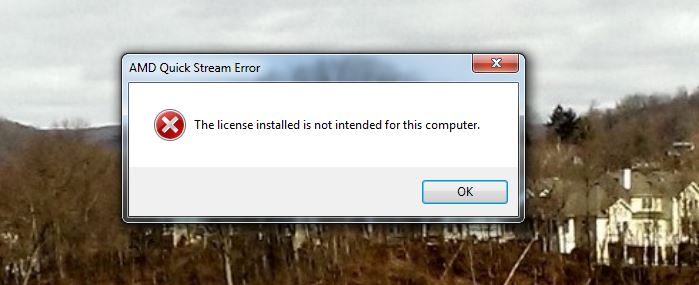
Der AMD Quick Stream Fehler und seine Auswirkungen:
Der AMD Quick Stream-Fehler kann auftreten, wenn das Betriebssystem, an dem Sie arbeiten, mit beschädigten Dateien geplagt ist. Die Reaktionsfähigkeit des Betriebssystems würde sich verringern, was für die meisten Ihrer Programme mehr Verzögerungen und verzögerte Reaktionszeiten bedeuten würde. Wenn Sie mehrere Anwendungen ausführen, kommt es zu Problemen mit Abstürzen und Einfrieren, was die Leistung Ihres Systems weiter beeinträchtigt. Übermäßige Startup-Einträge, Registry-Fehler, RAM-Abnahme, fragmentierte Dateien, redundante Programminstallationen sind einige der Gründe für den AMD Quick Stream Error.
Die AMD Quick Stream Fehlerlösung:
Man kann das Problem des AMD Quick Stream Fehlers beheben und die Leistung des Rechners verbessern, indem man einfach das "AMD Quick Stream Error Failed to Verify License Information Repair Tool" herunterlädt. Das fortschrittliche Optimierungswerkzeug ist unerlässlich, um alle Probleme zu beheben, die sonst die Verlangsamung Ihres Computers verursachen.
Wenn Sie von den vorherigen Varianten auf Windows 10 aktualisiert haben, können Sie den Fehler auch beheben, indem Sie das AMD Tool neu installieren.
Beschädigte Dateien sind einer der Hauptgründe für den AMD Quick Stream Error. Diese können mit dem Systemdatei-Überprüfungsprogramm behoben werden und werden in diesem Artikel näher erläutert.
Nachdem der Scan mit dem oben genannten Tool durchgeführt wurde, können Probleme im Zusammenhang mit dem "Blauen Bildschirm des Todes", fehlenden oder beschädigten DLL-Dateien oder dem Vorhandensein eines Virus auftreten.
Ausführen des SFC-Befehls zum Umgang mit beschädigten Dateien:
Der Vorgang muss über das Fenster der Administrator-Eingabeaufforderung ausgeführt werden. Wenn Sie Windows 10 verwenden, können Sie einfach mit der rechten Maustaste auf die Schaltfläche "Start" klicken und "Eingabeaufforderung (Admin)" auswählen. Wenn Sie eine andere Version von Windows verwenden, können Sie darauf zugreifen, indem Sie im Startmenü nach der Eingabeaufforderung suchen, mit der rechten Maustaste darauf klicken und die Option "Als Administrator ausführen" auswählen.
Geben Sie dann den folgenden Befehl in das Eingabeaufforderungsfenster ein und drücken Sie die Eingabetaste. So können Sie eine vollständige Systemprüfung durchführen: sfc/scannow
Sie können dann das Fenster der Eingabeaufforderung geöffnet lassen, bis der Befehl ausgeführt wurde. Dies kann je nach Zustand des Systems eine Weile dauern. Wenn der Befehl keinen Fehler feststellt, wird eine Meldung angezeigt, die besagt: "Der Windows-Ressourcenschutz hat keine Integritätsverletzungen gefunden".
Wenn Sie jedoch eine alternative Meldung sehen, die lauten könnte: "Der Windows-Ressourcenschutz hat beschädigte Dateien gefunden, konnte aber einige von ihnen nicht reparieren", müssen Sie den Neustart im abgesicherten Modus durchführen, bevor Sie etwas anderes tun. Für diejenigen, die Windows 10 verwenden, könnte der Zugriff auf den abgesicherten Modus schwierig sein, da das Booten in einer sehr kurzen Zeitspanne stattfindet, aber es kann getan werden, indem Sie die Umschalttaste gedrückt halten, während Sie auf die Neustart-Option klicken, die Ihnen den Zugriff auf das erweiterte Boot-Optionen-Menü ermöglicht. Bei den früheren Windows-Varianten muss man die Taste F8 gedrückt halten, während der Startvorgang stattfindet. Führen Sie dann den oben genannten Befehl im abgesicherten Modus aus.
Behebung des Fehlers "Blue Screen of Death':
Mit diesem Trick konnten 90 % der Probleme im Zusammenhang mit dem Fehler "Unmountable Boot Volume" erfolgreich gelöst werden. Dieser Fehler tritt bei der Installation von Windows auf. Durch Änderungen in den BIOS-Einstellungen können Sie den Fehler "Unmountable Boot Volume" beheben. Dies kann auch Ihre Probleme im Zusammenhang mit dem AMD Quick Stream Error verringern.
- Öffnen Sie die BIOS-Einstellungen Ihres Computers.
- Suchen Sie nach SATA-Modus oder SATA-Konfiguration.
- Ändern Sie die Einstellungen auf IDE.
- Speichern Sie die Einstellungen und starten Sie den Computer neu.
Fazit:
Wie wir oben gesehen haben, kann der AMD Quick Stream-Fehler durch zahlreiche Windows 10-Probleme verursacht werden, die wir auf dieser Website in vielen Artikeln behandelt haben. Die Benutzer müssen verstehen, dass der AMD Quick Stream-Fehlerscan Probleme meldet, die mit Hilfe von Fehlerbehebungsmethoden gelöst werden können. Im vorliegenden Artikel haben wir die Methoden aufgeführt, um mit beschädigten Dateien und dem "˜Blue Screen of Death"-Fehler umzugehen. AMD Quick Stream Error kann mit dem Tool, das verlinkt wurde, behoben werden und sollte auf Ihr Gerät heruntergeladen werden, bevor die beschädigten Dateien, RAM Rückgang, Fehler in der Registrierung oder ein anderes unvorhergesehenes Problem verursacht Verlust Ihrer wichtigen Daten.

Recoverit - Die beste Software zur Wiederherstellung von Computerdaten
- Stellen Sie verlorene oder gelöschte Dateien, Fotos, Audiodateien, Musik und E-Mails von jedem Speichergerät effektiv, sicher und vollständig wieder her.
- Unterstützt die Wiederherstellung von Daten aus Papierkorb, Festplatte, Speicherkarte, Flash-Laufwerk, Digitalkamera und Camcorder.
- Unterstützt die Wiederherstellung von Daten bei plötzlicher Löschung, Formatierung, verlorener Partition, Virenbefall und Systemabsturz in verschiedenen Situationen.
Computer-Fehlerbehebung
- Win Systemabsturz
- BIOS-Passwort knacken
- Die Shift-Taste funktioniert nicht
- Zugriff verweigert-Fehler unter Windows beheben
- "Ntoskrnl.exe"-Fehler beheben
- MBR Fehlermeldung 1, 2 und 3 lösen
- Windows-Tipps
- Windows 10 mithilfe der Eingabeaufforderung reparieren
- Überhitzungsproblemen lösen
- Windows 10 startet nicht mehr
- Was ist Windows PE
- Bootfähiges USB-Laufwerk für Windows PE ersllten
- Computer-Probleme
- RunDLL-Fehler beheben
- "Hard Disk 3F0" auf HP-Systemen
- Administrator-Kennwort entfernen
- Beschädigte BOOTMGR Abbildung
- Administrator-Kennwort entfernen
- "Unmountable Boot Volume" beheben
- Blauer Bildschirm-Fehler




Classen Becker
chief Editor